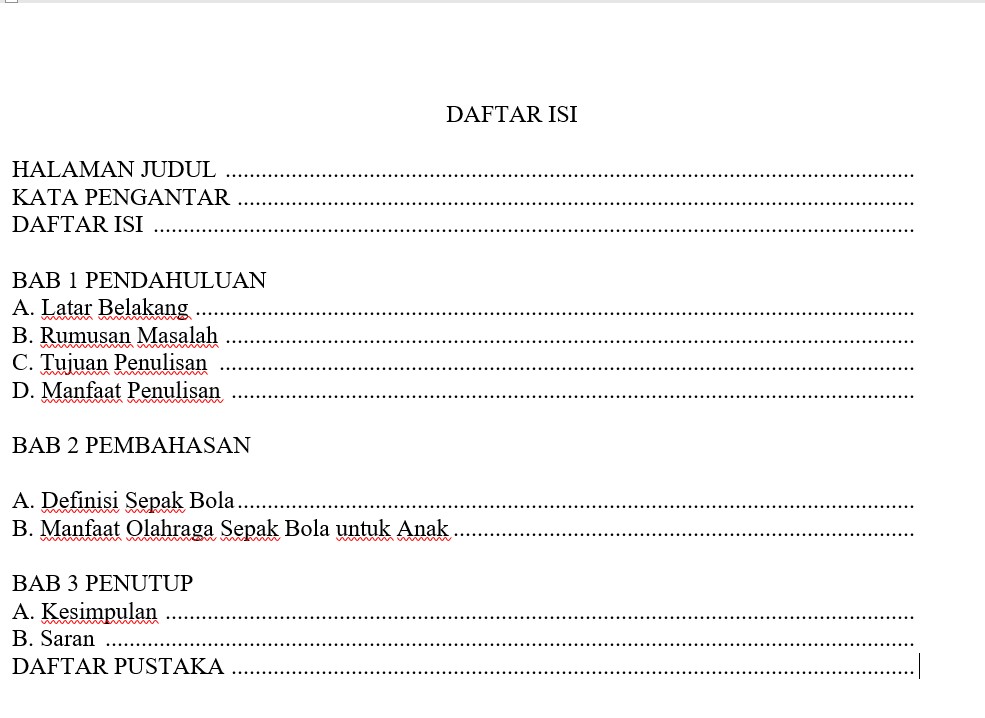Namun, kalau tahun cara penggunaan fitur yang ada sejatinya membuat daftar isi tidaklah sulit. Pasalnya, program Microsoft Word sudah menyediakan fitur yang memudahkan bagi penggunannya, termasuk untuk membuat daftar isi.
Kali ini Medcom.id akan membagikan cara membuat titik-titik daftar isi di Word. Tapi, sebelumnya lebih baik memahami apa itu daftar isi.
| Baca juga: Cara Menghilangkan Garis Merah dan Hijau di Microsoft Word |
Daftar isi merupakan merupakan urutan judul pada tiap bab beserta halaman yang terdapat pada sebuah buku atau bentuk tulisan lainnya seperti skripsi, proposal, atau makalah. Secara fungsi, daftar isi memiliki fungsi untuk peta bagi pembaca, sehingga membuat pembaca lebih mudah untuk menemukan informasi dalam dokumen berdasarkan judul atau sub judul dan nomor halaman.
Cara membuat titik-titik daftar isi
Berikut ini cara membuat titik-titik daftar isi Microsoft Word rapi dan cepat secara otomatis.
1. Membuat menu daftar isi
Tahap pertama adalah membuat menu daftar isi. Mulai dari halaman judul sampai kesimpulan.2. Pilih semua teks
Pilih semua teks di bagian daftar isi yang akan diberi titik-titik.3. Pilih Paragraph
Setelah teks diblok klik kanan lalu pilih Paragraph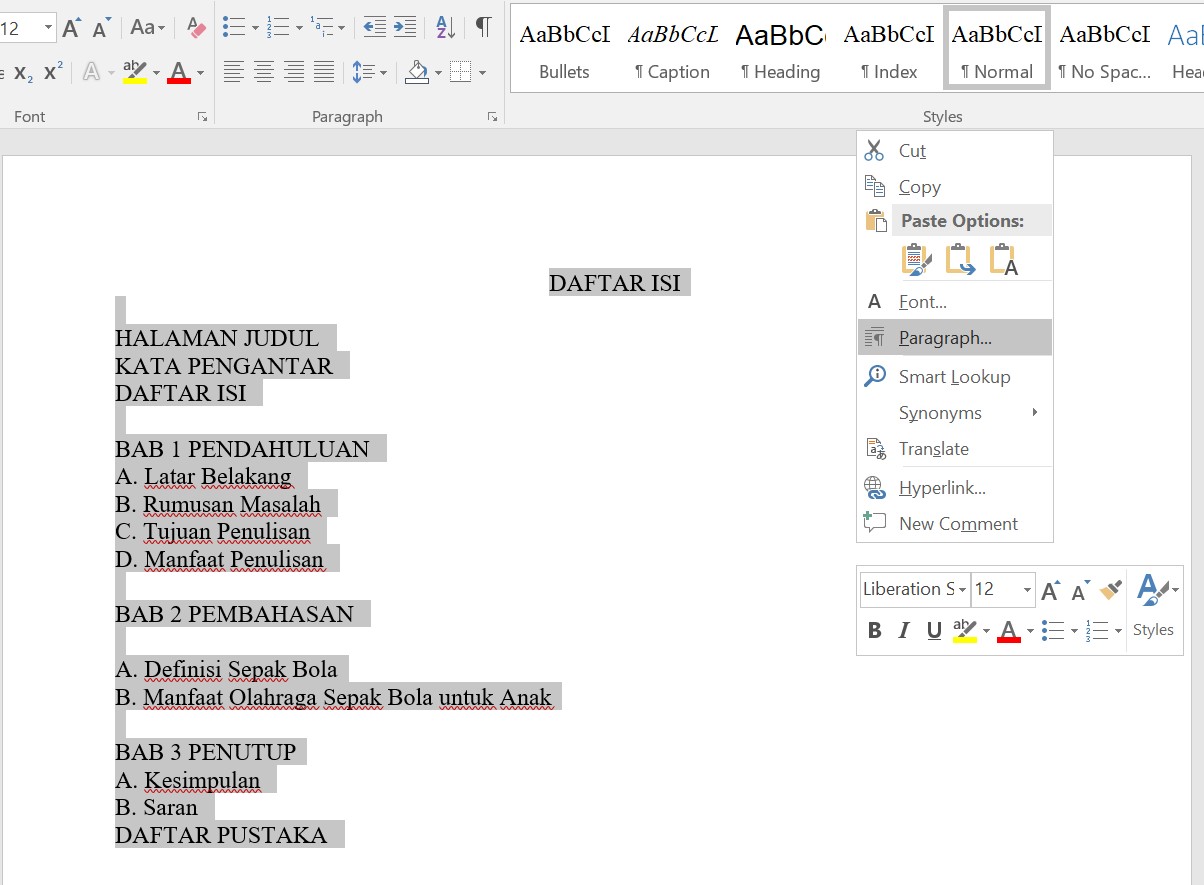
(Klik Paragraph untuk mengatub Tabs dok. Medcom.id)
4. Klik Tabs
Di menu Paragraph klik Tabs yang terletak di pojok kiri bawah.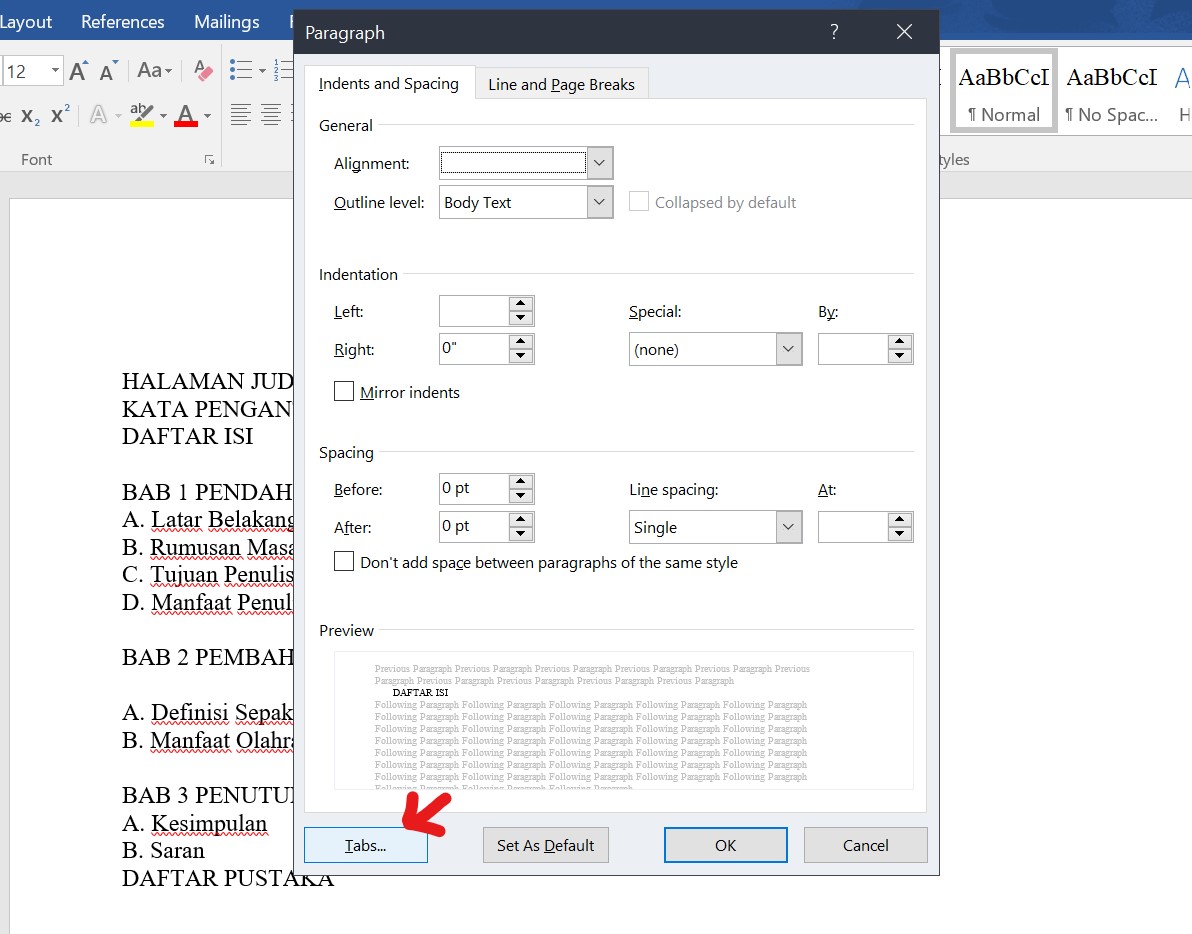
(Klik Tabs untuk pengaturan dok. Medcom.id)
5. Pengaturan Tabs
Lakukan pengaturan Tabs seperti berikut:- Tabs Stop Position: Atur sesuai dengan lebar halaman kerja
- Alignment: Right
- Leader: 2
Setelah itu klik Set dan klik.
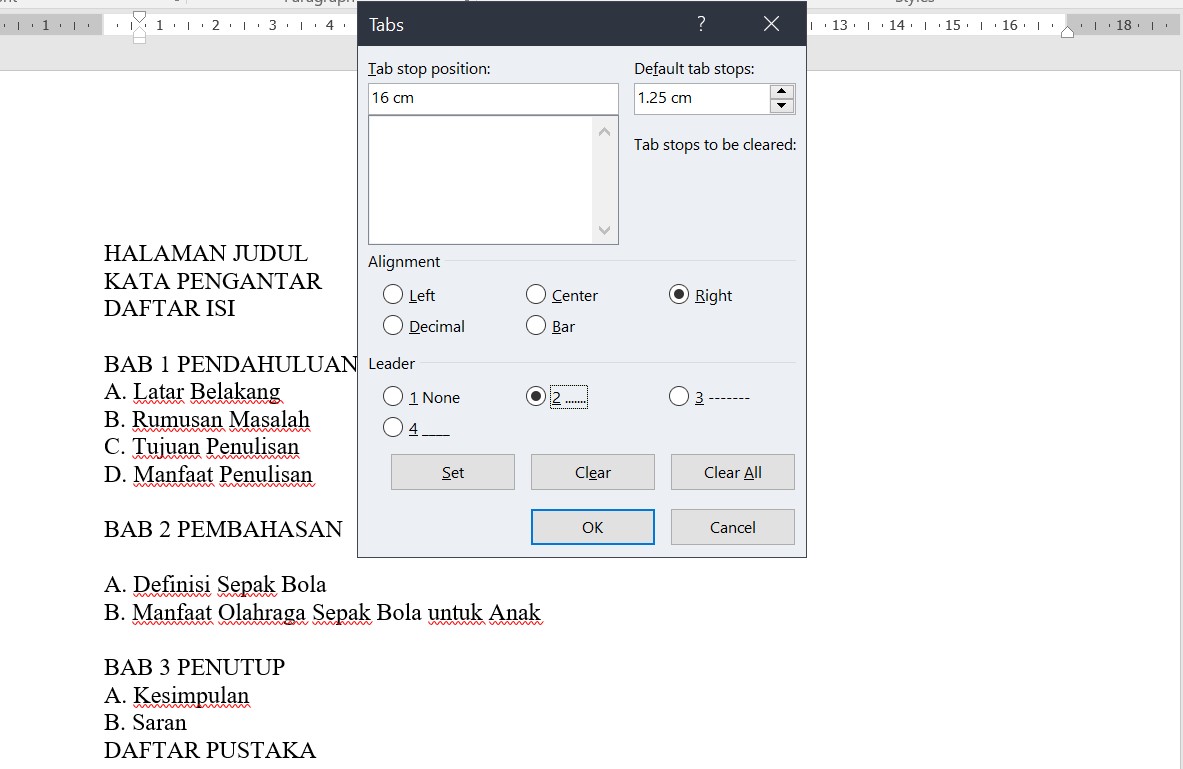
(Pengaturan Tabs dok. Medcom.id)
6. Memunculkan titik-titik
Selanjutnya, letakkan kursor yang akan diisi titik-titik kemudian klik Tab di keyboard. Secara otomatis titik-titik muncul dengan rapi. Kamu tinggal memasukan nomor halaman di sampingnya.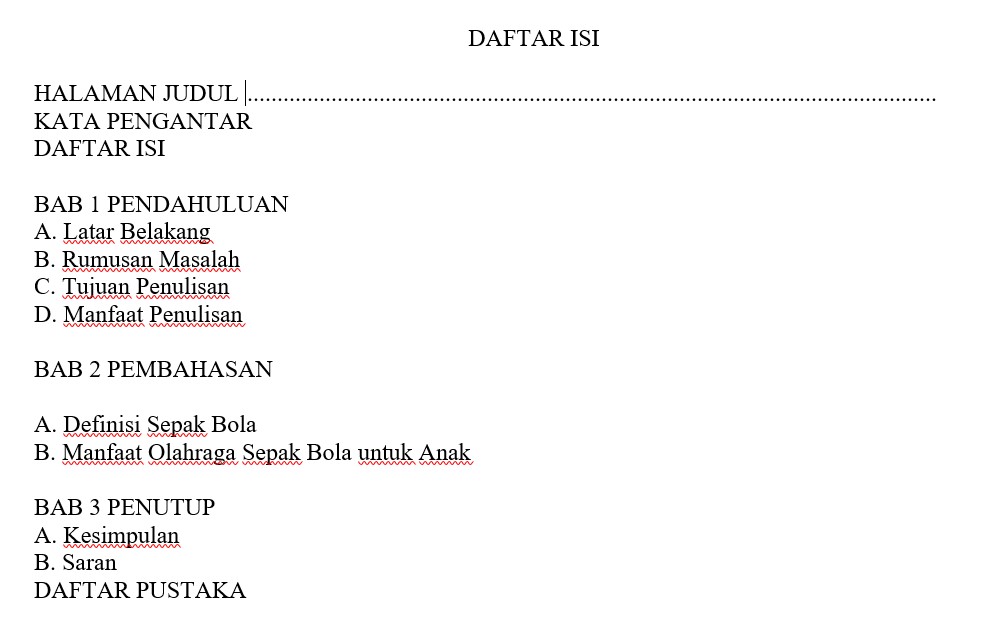
(Tekan tab di keyboard untuk memunculkan titik-titik)
Selain dengan cara di atas terdapat metode pembuatan daftar isi yang lebih praktis tanpa perlu mengatur atau membuat titik-titik. Berikut ini cara membuat daftar isi otomatis.
| Baca juga: Mudah, Ini 2 Cara Menggabungkan File Word |
Cara membuat daftar isi word secara otomatis
1. Langkah pertama aktivasi
Sebelum memulai sisakan satu halam kosong untuk daftar isi. Langkah pertama ini memberi Heading, mulai dari Heading 1 (Bab) , Heading 2 (Sub Bab).Halaman Pengesahan, Kata Pengantar, Daftar Isi, Daftar Gambar, Daftar Lampiran, BAB I Pendahuluan,dijadikan format Heading 1.
2. Cara memberi Heading
- Pilih judul
- Pilih Heading di toolbar styles (Heading 1/Heading 2)
3. Membuat daftar isi otomatis
Setelah semua diberi heading mulai dari Bab sampai Sub Bab, berikutnya membuat daftar isi otomatis. Berikut langkah-langkahnya:- Letakkan kursor mouse di bawah judul DAFTAR ISI
- Klik menu bar Reference
- Klik Table of Content
- Pilih Automatic Table 1 atau Automatic Table 2
- Daftar isi secara otomatis akan muncul
.jpg)
(Daftar isi otomatis Foto YouTube Irvan Clip)
| Baca juga: Cara Membuat Daftar Isi Otomatis di Microsoft Word, Gampang Banget! |
Cek berita medcom.id terbaru dan menarik lainnya di Google News
Cek Berita dan Artikel yang lain di
Google News